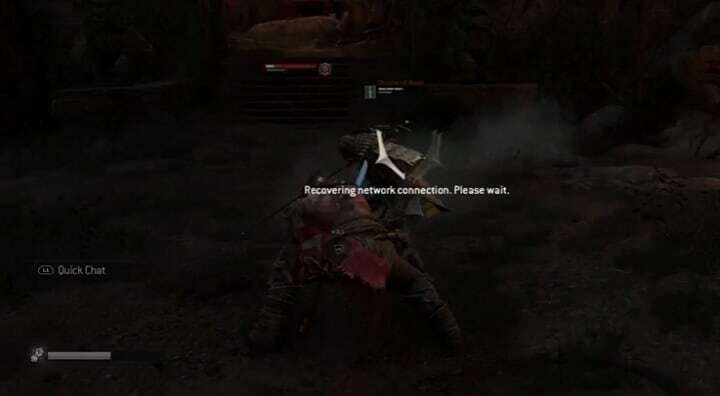- For Honor hænger efter for mange spillere, når de starter multiplayer-tilstanden.
- Da dette er relateret til forbindelsesproblemer, viser vi i denne artikel et par løsninger, der hjælper dig med at komme tilbage på sporet med spillet.
- Vores Gaming Hub hjælper dig med at holde kontakten med de seneste nyheder og ekspertfejlfinding.
- Find flere nyttige tutorials på vores Fejlfindingsside.

Denne software reparerer almindelige computerfejl, beskytter dig mod filtab, malware, hardwarefejl og optimerer din pc til maksimal ydelse. Løs pc-problemer og fjern vira nu i 3 nemme trin:
- Download Restoro pc-reparationsværktøj der kommer med patenterede teknologier (patent tilgængeligt her).
- Klik på Start scanning for at finde Windows-problemer, der kan forårsage pc-problemer.
- Klik på Reparer alt for at løse problemer, der påvirker din computers sikkerhed og ydeevne
- Restoro er blevet downloadet af 0 læsere denne måned.
Folk elsker ideen bag Ubisofts For Honor. Det er et stykke tid siden, vi har set et spil, der simulerer middelalderens kamp så
godt mens tilføje meget tiltrængt kompleksitet. Og det er præcis det, der overbeviste spillerne om at købe dette spil.Spillets singleplayer-tilstand virker snarere som en udvidet tutorial, der varer i ca. 6 timer. På den anden side er multiplayer-tilstanden den rigtige perle, selvom den stadig er en skjult perle for nogle spillere.
Talrige brugere rapporterede katastrofale internetforbindelser, da de startede For Honor. Spillet er officielle Steam-side er oversvømmet med negative anmeldelser fra spillere, der konstant ikke opretter forbindelse til dueller og andre multiplayer-tilstande.
Her er hvad nogle af dem siger:
- Spillet i en nøddeskal: Der er opstået en forbindelsesfejl. Vender tilbage til hovedmenuen. Spild ikke penge og tid, før dette løses.
- Det er et fantastisk spil. Jeg kan virkelig godt lide det. og det er det hyggeligste samfund, jeg har mødt i LOOOONG. Der er kun et problem, du får forbindelsesproblemer oftere end ikke, fordi nogen troede, at det ikke var en god idé at have dedikerede servere.
- Femtende forsøg på at fuldføre et spil, endelig ved at dræbe den sidste fyr. Der er opstået en forbindelsesfejl. Vender tilbage til hovedmenuen.
Som en spiller sagde på fora, er det uacceptabelt for Ubisoft at tillade så mange forbindelsesproblemer i et spil, der kan prale med multiplayer-tilstand.
Ubisoft har brug for at gøre noget med det samme, hvis de ikke vil ende med et andet solidt spil ødelagt af tekniske problemer.
Mens vi stadig venter på, at Ubisoft løser det igangværende problem, måske ved at frigive en patch eller to, kan vi forsøge at løse forbindelsesproblemer alene.
Så se nedenfor et par løsninger, vi har samlet. De kan muligvis hjælpe dig med at håndtere forbindelsesproblemer i For Honor.
Hvordan løser jeg For Honor-forbindelsesproblemer?
Her er nogle almindelige problemer rapporteret af brugerne.
- For Honor-servere er ikke tilgængelige - Nogle gange kan du støde på et problem med For Honor på grund af dit antivirusprogram. For at løse problemet skal du sørge for at kontrollere, om din antivirus eller firewall forstyrrer spillet.
- For Honor matchmaking mislykkedes, forbindelsen mislykkedes - Disse meddelelser kan vises, hvis de nødvendige porte ikke videresendes. For at løse det tilrådes det at åbne din routers konfiguration og videresende de nødvendige porte.
- For Honor 7-00000005 - Nulstil din værtsfil til standard, og kontroller, om det løser problemet.
- For Honor-forbindelsesfejl 0006000037 - Hvis du støder på denne fejlmeddelelse, kan du muligvis løse problemet ved blot at aktivere UPnP-funktionen på din router.
- For Honor-forbindelsesfejl er opstået / session er gået tabt - Prøv en af vores løsninger, der er beskrevet nedenfor.
1. Stabiliser din internetforbindelse
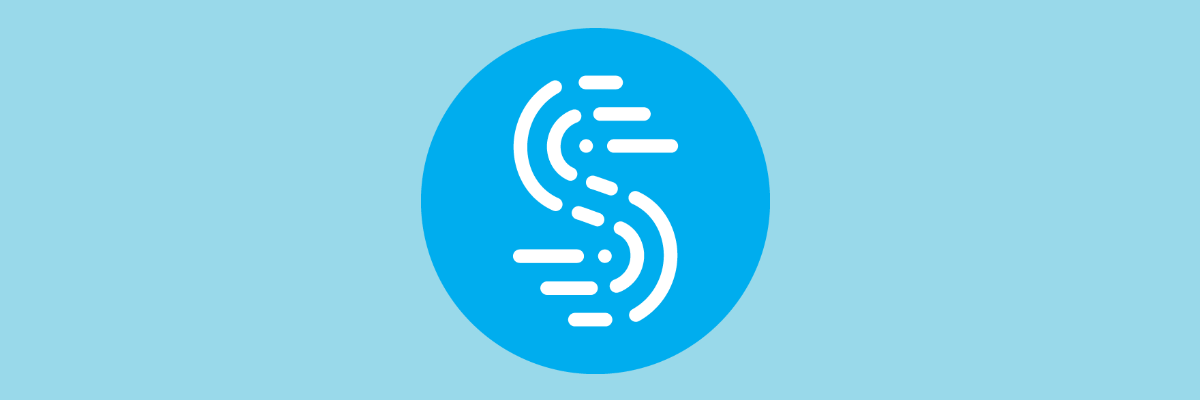
Mens vi blev annonceret som en streameres bedste ven, vil vi sige, at Sppedify er en spillers bedste ven.
Speedify er en VPN, der registrerer, beskytter og prioriterer video- og lydstrømme og tilpasser sig således netværksforholdene.
Resultatet er en forbedret spiloplevelse på grund af hurtigere og glattere internetforbindelse, der er dynamisk fordelt på alle dine forbindelser, afhængigt af hvad du laver på din pc.
Speedify overvåger også indgående trafik for at rapportere om forbindelsesforbrug, ventetid og pakketab. På denne måde kan du se, hvordan du bedre styrer dine netværksindstillinger.

Speedify
Forbindelsesproblemer i For Honor-multiplayer-tilstand vil snart blive glemt, hvis du begynder at bruge denne alt-i-en-effektive VPN.
Besøg webstedet
2. Tjek dit antivirusprogram

Ifølge brugere kan den mest almindelige årsag til For Honor-forbindelsesproblemer være dit antivirus. For at løse problemet skal du først tilføje For Honor på din liste over undtagelser i både din antivirus og firewall.
Denne proces varierer for hvert antivirusprogram, så du skal muligvis kigge efter en vejledning om, hvordan du tilføjer undtagelser i din antivirus / firewall. Hvis spillet ikke er blokeret af din antivirus / firewall, er dit næste skridt at deaktivere visse antivirusfunktioner og kontrollere, om det hjælper.
Vi råder dog ikke til at deaktivere antivirusprogrammet helt, men snarere til at bruge et program, der ikke forstyrrer andre processer.
Bitdefender er sådan et antivirus, ikke kun bedst bedømt for dets ydeevne og detekteringsresultater, men også for den lave indvirkning på andre programmer, der kører på din pc.
For at tjene spilfællesskabet inkluderer Bitdefender en spilprofil, som du kan aktivere, når du spiller For Honor.
Dette sikrer en minimal indvirkning af antivirusprogrammet ved at annullere de fleste processer med undtagelse af fuldtidsbeskyttelse i realtid.

Bitdefender Antivirus Plus
Få mest muligt ud af din antivirus med Bitdefenders spilprofil, og bliv sikker, mens du udfordrer dine modstandere til en online kamp.
Besøg webstedet
2. Afinstaller og geninstaller spillet

Nogle spillere foreslår, at den mest effektive løsning på dette problem er at afinstallere og geninstallere spillet.
Kør en systemscanning for at finde potentielle fejl

Download Restoro
PC-reparationsværktøj

Klik på Start scanning for at finde Windows-problemer.

Klik på Reparer alt til at løse problemer med patenterede teknologier.
Kør en pc-scanning med Restoro reparationsværktøj for at finde fejl, der forårsager sikkerhedsproblemer og afmatning. Når scanningen er afsluttet, erstatter reparationsprocessen beskadigede filer med friske Windows-filer og komponenter.
Så den første ting, du vil gøre, er at afinstallere For Honor fuldstændigt. Det er også meget vigtigt at slette For Honor-mappen. Det tager normalt op til 1 GB plads.
Endnu bedre, brug et tredjeparts-afinstalleringsværktøj for at sikre, at du slipper for spor af spillet.
IObit er et fremragende valg til at udføre jobbet. Værktøjet kan downloades gratis ved hjælp af knappen nedenfor.
Efter start af programmet kan du se alle dine apps i et enkelt dashboard. Vælg For Honor, og tryk på Afinstaller. Og det er det!
Når du har slettet spillet helt, skal du geninstallere det fra den oprindelige kilde. Forhåbentlig vises forbindelsesproblemerne ikke igen.

IObit Uninstaller
Lad ikke spor af uønskede programmer forstyrre din nye For Honor-installation. Brug denne professionelle afinstallationsprogram lige nu!
Besøg webstedet
4. Tjek dine porte
Hvis du stadig oplever forbindelsesproblemer, kan du prøve at videresende porte i dit modem. Følgende porte skal sendes for at få den bedst mulige oplevelse:
-
Uplay pc
- TCP: 80, 443, 13000, 13005, 13200, 14000, 14001, 14008, 14020, 14021, 14022, 14023 og 14024
- Spilporte
- Indgående UDP: 3075
5. Genstart dit modem / router

Nogle gange problemer med din modem eller router kan forstyrre For Honor og forårsage forbindelsesproblemer. For at løse problemet anbefales det, at du slukker for din router og modem. Vent et øjeblik, og tænd derefter modemet / routeren igen.
Vent et øjeblik, mens din router starter. Når internetforbindelsen er oprettet, skal du prøve at køre For Honor igen og kontrollere, om problemet er løst.
6. Aktivér UPnP
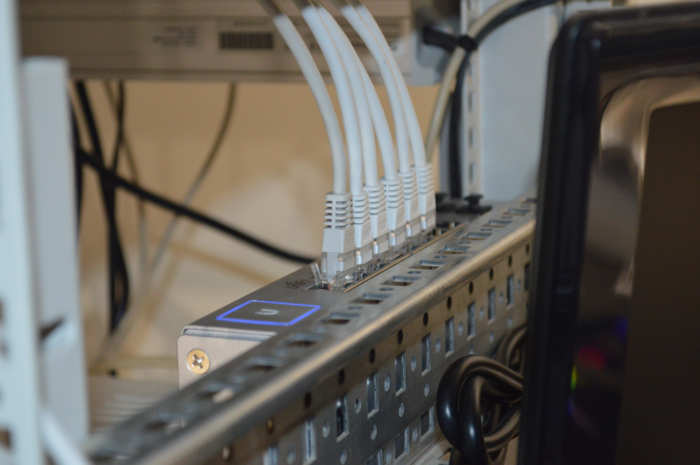
Ifølge brugere videresendes dine porte undertiden ikke korrekt, og det kan føre til problemer med forbindelsen i For Honor. For at løse det kan du manuelt videresende portene, eller du kan aktivere UPnP-funktionen.
Hvis du ikke er bekendt, står UPnP for Universal Plug and Play, og takket være denne funktion kan applikationer automatisk videresende de nødvendige porte. For at aktivere denne funktion skal du åbne din routers konfigurationsside, finde UPnP-funktionen og aktivere den.
For at se, hvordan du gør det korrekt, råder vi dig til at tjekke din routermanual for detaljerede instruktioner. Når du har aktiveret denne funktion, skal du kontrollere, om problemet stadig er der.
7. Nulstil værtsfilen

Forbindelsesproblemer med For Honor kan også være relateret til din værtsfil. Nogle gange kan denne fil ændres af et tredjepartsprogram, og det forhindrer dig i at oprette forbindelse til For Honors servere.
Du kan dog løse problemet ved blot at nulstille værtsfilerne. Vi har allerede skrevet en detaljeret vejledning om hvordan man nulstiller værtsfilen på Windows 10, så sørg for at tjekke det ud for flere instruktioner.
Husk, at du nogle gange kan støde på visse problemer, mens du ændrer denne fil. Hvis du får en Adgang nægtet meddelelse under redigering af værtsfilen, så sørg for at tjekke det ud.
Når du har nulstillet din værtsfil til standard, skal du kontrollere, om problemet stadig er der.
8. Flash din DNS
- Åben Win + X-menu. Det kan du gøre ved at trykke på Windows-nøgle + X genvej. Vælg nu Kommandoprompt (administrator) eller PowerShell (administrator) fra listen.
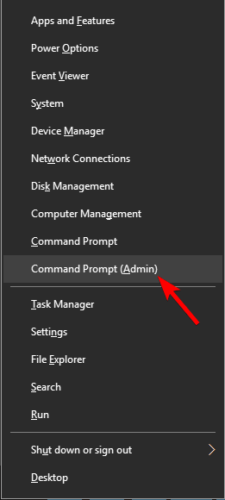
- Når kommandoprompten starter, skal du indtaste ipconfig / flushdns og tryk på Gå ind at køre det.
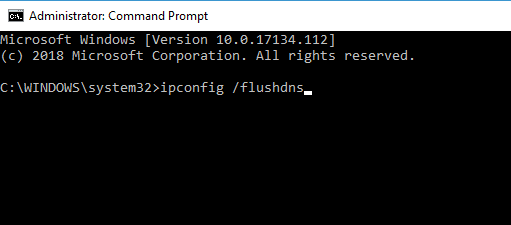
Efter at have kørt denne kommando, nulstilles din DNS-cache, og problemet skal løses.
9. Kontroller for problematiske tredjepartsapplikationer
- Trykke Windows-nøgle + R og indtast msconfig. Klik derefter på Okay.
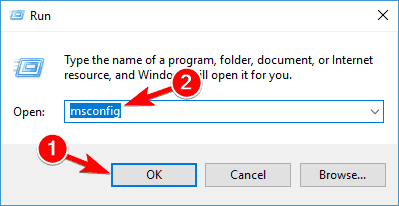
- Gå til Tjenester fanen og tjek Skjul alle Microsoft-tjenester. Klik nu Slå alt fra knap.
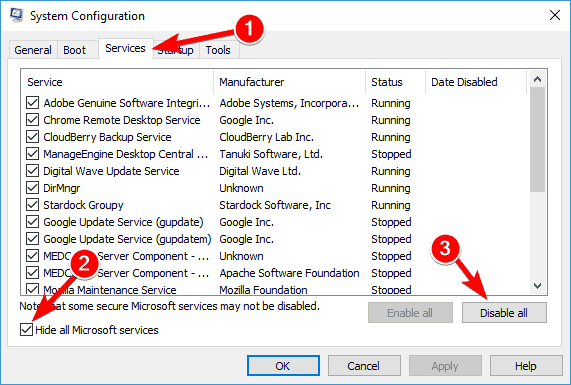
- Gå til Start op fanen og klik Åbn Jobliste.
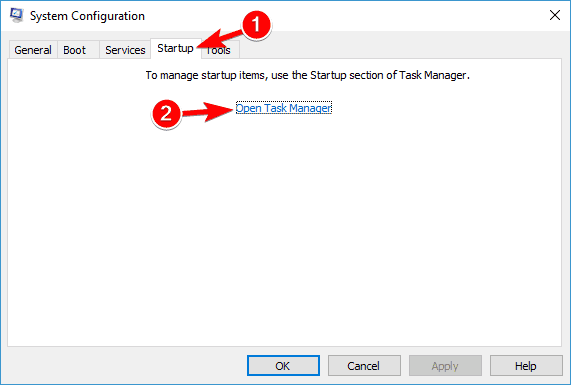
- En liste over opstartsprogrammer vises. Vælg det første element på listen, højreklik på det, og vælg Deaktiver fra menuen. Gentag dette trin for alle applikationer.
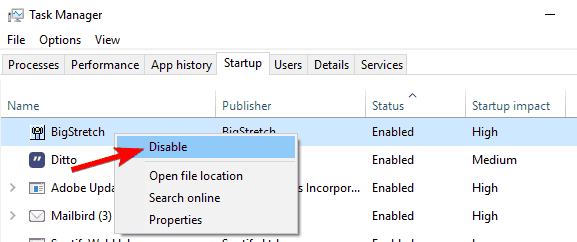
- Luk Jobliste, og gå til System konfiguration vindue. Klik på ansøge og Okay og genstart din pc.
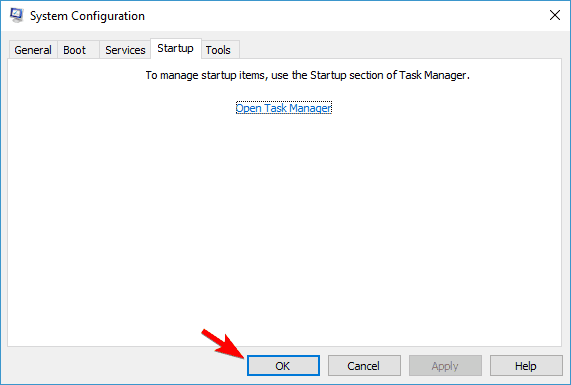
Når din pc er genstartet, skal du kontrollere, om problemet stadig er der. Hvis ikke, kan du aktivere tjenester og applikationer en efter en, indtil du finder den problematiske applikation.
Når du har fundet det, skal du bruge afinstallationssoftwaren, der anbefales ovenfor, for at fjerne den helt fra din pc. Derefter skal problemet løses fuldstændigt.
Medmindre problemet ligger i spillet, ikke på din computer, vil disse løsninger helt sikkert være nyttige.
Så hvad er din erfaring med For Honor hidtil? Lad os vide i kommentarerne nedenfor.
 Har du stadig problemer?Løs dem med dette værktøj:
Har du stadig problemer?Løs dem med dette værktøj:
- Download dette pc-reparationsværktøj klassificeret Great på TrustPilot.com (download starter på denne side).
- Klik på Start scanning for at finde Windows-problemer, der kan forårsage pc-problemer.
- Klik på Reparer alt for at løse problemer med patenterede teknologier (Eksklusiv rabat for vores læsere).
Restoro er blevet downloadet af 0 læsere denne måned.